Bahkan jika Anda tertanam kuat di ekosistem Apple, masih ada opsi hebat (dan terkadang lebih baik) di luar sana untuk berbagai aplikasi dan layanan. Contoh utama dari ini adalah dengan layanan streaming musik. Dari Spotify hingga Amazon Music dan TIDAL, ada banyak pilihan untuk dipilih, tetapi semuanya memiliki pro dan kontra masing-masing.
Salah satu manfaat terbesar menggunakan layanan streaming musik dengan Apple Watch Anda adalah kemampuan untuk meninggalkan iPhone saat Anda berlari. Cukup pasangkan AirPods atau headphone lain ke Apple Watch Anda, jalankan daftar putar olahraga favorit Anda, dan tekan trek. Untuk beberapa aplikasi seperti Spotify dan Apple Music, proses ini cukup mudah. Tetapi ada aplikasi streaming musik lain yang tidak mudah ditangani saat mendengarkan musik.
Isi
- Bacaan Terkait
- Apa itu Musik Amazon?
- Cara Menggunakan Musik Amazon Di Apple Watch
-
Kesimpulan
- Posting terkait:
Bacaan Terkait
- Konfigurasikan Sonos Anda Untuk Memutar Apple Music melalui Alexa
- Cara Mengaktifkan Audio Spasial di Apple Music
- Cara Mengunduh Lagu Spotify ke Apple Watch
- Menggunakan AirPods untuk Spotify? Dapatkan suara terbaik menggunakan tips ini
- Cara Membuka Kunci iPhone Dengan Apple Watch
Apa itu Musik Amazon?
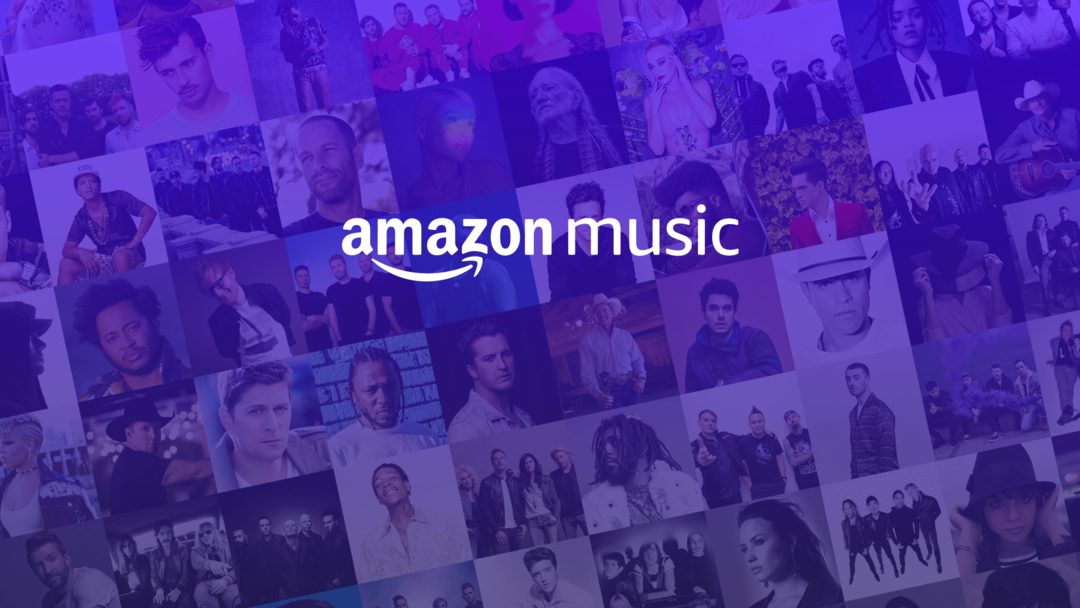
Amazon Music adalah layanan streaming musik mandiri dari Amazon yang diluncurkan sejak tahun 2007. Sejak itu, telah mengalami banyak transformasi, bersama dengan menambahkan tingkatan berlangganan yang berbeda sesuai dengan kebutuhan Anda.
- Amazon Musik Gratis – Tingkat dasar tersedia untuk semua orang. Didukung oleh iklan, tetapi terbatas dalam hal ukuran perpustakaan karena hanya tersedia “ribuan” lagu.
- Musik Utama Amazon – Akses ke lebih dari 2 juta lagu, bersama dengan ribuan daftar putar dan stasiun. Termasuk dengan langganan Amazon Prime Anda. Namun terbatas hanya pada satu perangkat pada satu waktu.
- Amazon Musik Tidak Terbatas – Akses ke lebih dari 50 juta lagu. Ada juga add-on bagi mereka yang ingin menikmati musik Hi-Fi. Meskipun merupakan layanan berlangganan, Anda dapat menikmati diskon jika Anda adalah pelanggan Prime.
Seperti yang dapat Anda lihat dari tingkatan yang berbeda, ada opsi untuk setiap kebutuhan bahkan jika Anda hanya ingin melihat apa yang ditawarkan Amazon Music. Tetapi apa pun yang Anda pilih, Anda dapat melanjutkan jika Anda ingin menggunakan Amazon Music di Apple Watch.
Cara Menggunakan Musik Amazon Di Apple Watch
Tidak seperti Spotify dan Apple Music, tidak ada aplikasi Amazon Music khusus untuk Apple Watch. Ini adalah salah satu potensi frustrasi, terutama jika Anda telah berkomitmen untuk menggunakan layanan musik streaming Amazon. Namun, meskipun Anda telah melalui dan membuat kumpulan daftar putar Anda sendiri, Anda masih dapat menyelaraskannya dengan Apple Watch Anda. Tetapi untuk melakukannya, ada beberapa langkah tambahan yang harus dilakukan terlebih dahulu.
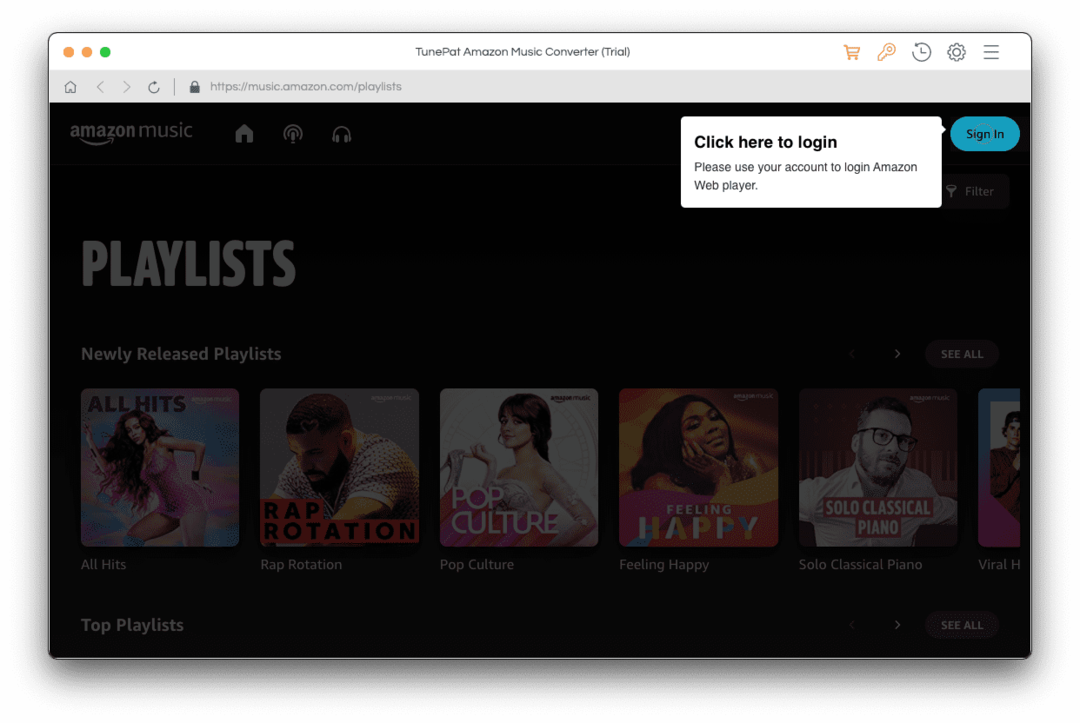
- Navigasi dan unduh Pengunduh Musik Amazon dari Mac atau PC Windows Anda.
- Instal Pengunduh ke Mac Anda dan letakkan di folder Aplikasi Anda.
- Setelah terinstal, buka aplikasi dan masuk ke akun Amazon Anda.
- Klik Pengaturan ikon roda gigi di sudut kanan atas.
- Dibawah Format output, Pilih MP3.
- Dibawah Kualitas Keluaran, Pilih 256gbps.
- Klik oke tombol untuk menyimpan perubahan Anda.
- Dari layar utama, pilih lagu yang ingin Anda unduh.
- Klik Menambahkan tombol.
- Verifikasi lagu dan playlist yang dipilih, lalu klik Mengubah.
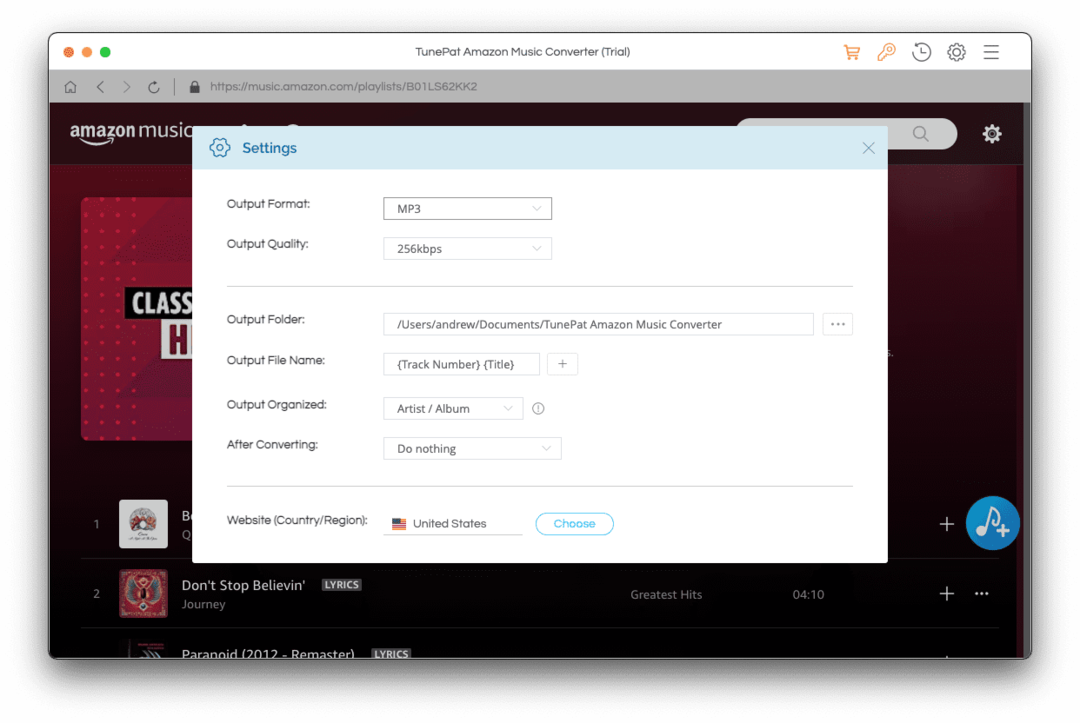
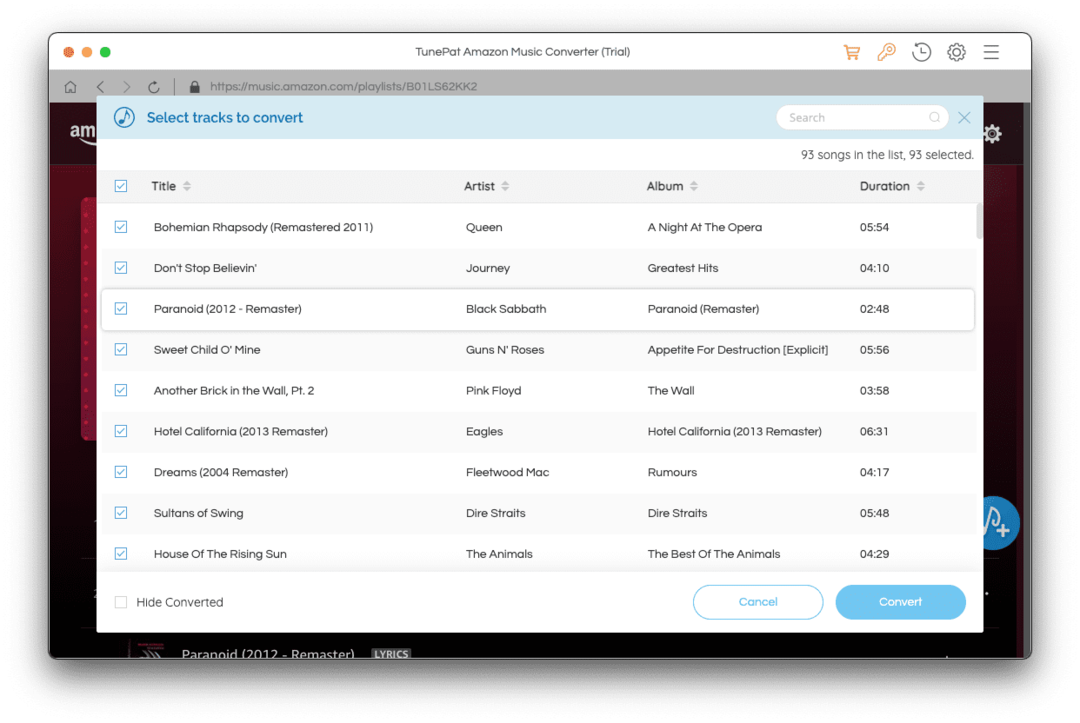
Sekarang setelah lagu-lagu telah diunduh dan dikonversi ke MP3 untuk Apple Watch, Anda harus menambahkannya terlebih dahulu ke perpustakaan Apple Music Anda.
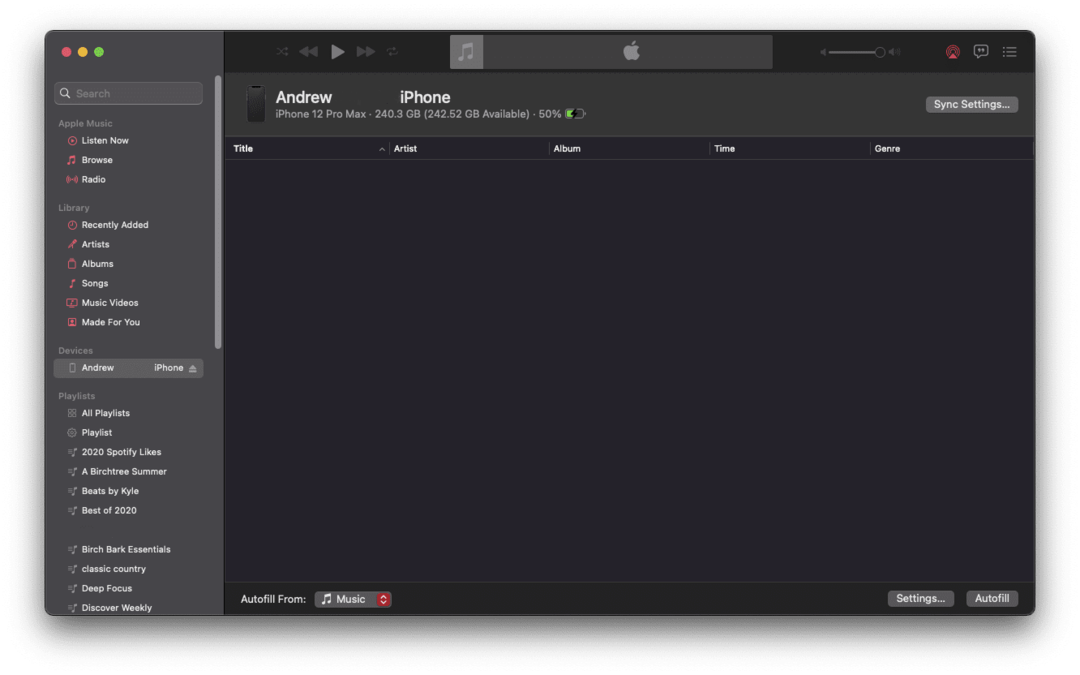
- Hubungkan iPhone Anda ke Mac Anda.
- Buka app Apple Music di Mac Anda.
- Dibawah Perangkat, pilih nama iPhone Anda.
- Di bilah menu, klik Mengajukan > Impor.
- Temukan lagu yang telah dikonversi.
- Tambahkan lagu ke iPhone Anda.
Hanya satu rangkaian langkah lagi, lalu Anda dapat mulai menggunakan Amazon Music dengan Apple Watch.
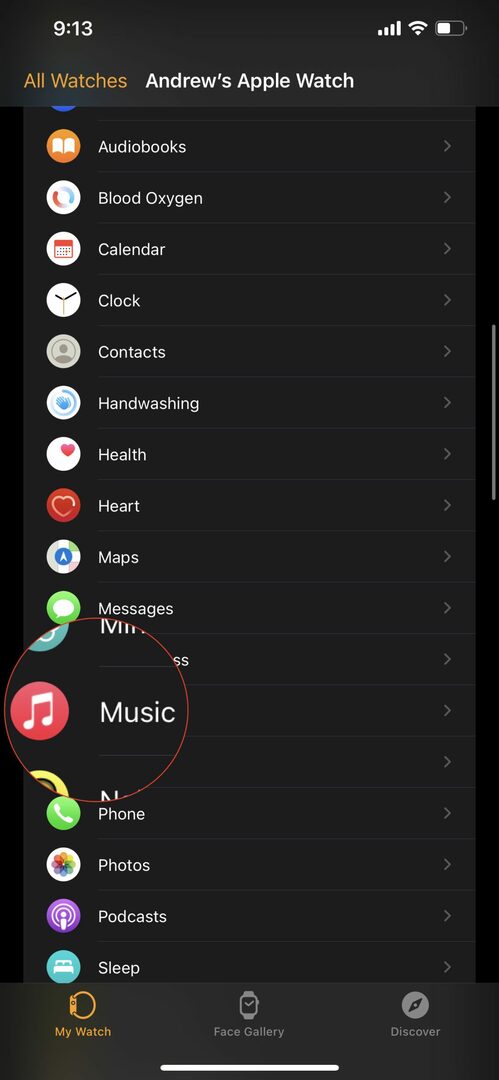
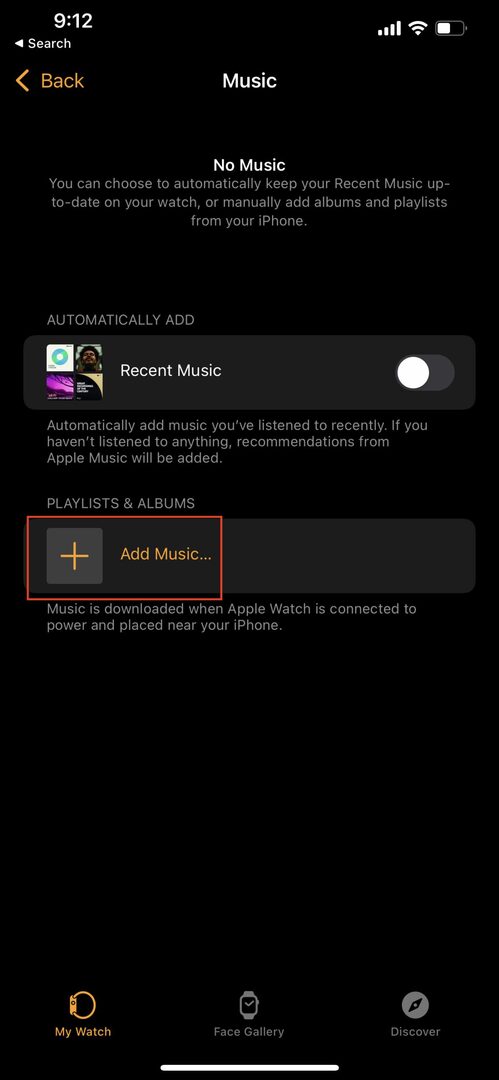
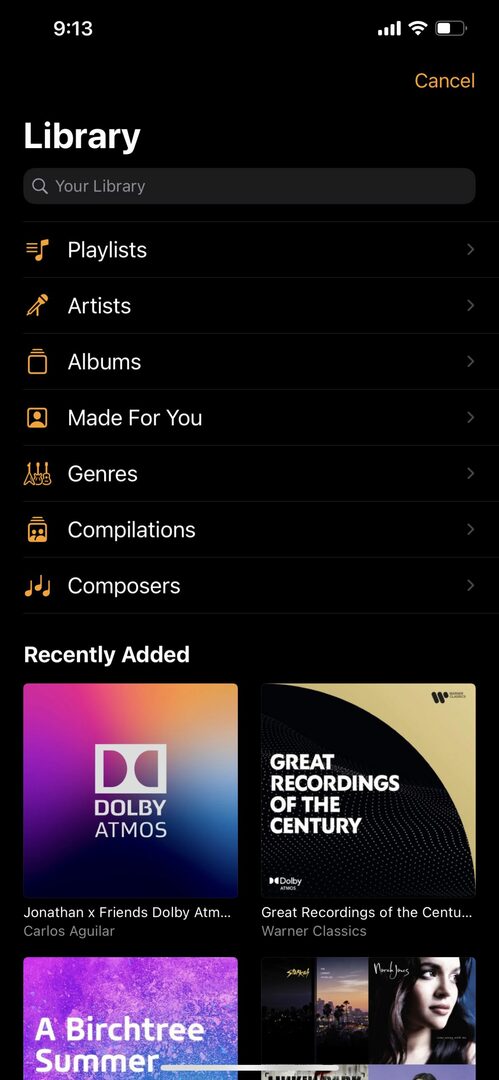
- Tempatkan Apple Watch Anda di pengisi dayanya, atau colokkan ke komputer Anda.
- Dari iPhone Anda, buka Jam tangan aplikasi.
- Ketuk Jam tanganku tab di bagian bawah.
- Gulir ke bawah dan pilih Musik.
- Ketuk Tambahkan Musik tombol di bawah Daftar Putar & Album.
- Tambahkan lagu yang Anda unduh ke iPhone Anda.
Setelah lagu ditambahkan, Anda kemudian dapat memasangkan headphone Bluetooth favorit Anda ke Apple Watch dan mulai mendengarkan. Satu-satunya perbedaan adalah bahwa alih-alih menggunakan aplikasi Amazon Music, Anda masih harus mengandalkan Apple Music untuk memutar lagu-lagu ini.
Kesimpulan
Sejujurnya, langkah-langkahnya membuatnya terlihat jauh lebih sulit daripada yang sebenarnya. Namun, hanya ada satu tangkapan lagi yang perlu Anda waspadai saat menempuh rute ini. Jika Anda ingin mengunduh lagu untuk menggunakan Amazon Music dengan Apple Watch, Anda harus menggunakan Pengunduh Musik. Ada opsi berbeda yang tersedia di web, tetapi versi yang kami gunakan dalam tutorial ini terbatas hanya untuk dapat mengunduh tiga lagu sekaligus dengan uji coba gratis.
Jika Anda ingin membuka kunci kemampuan untuk mengunduh semua lagu Anda dari Amazon Music, maka Anda harus membayar aplikasi itu sendiri. Tetapi setelah selesai, Anda bebas di rumah dan dapat mengunduh serta menggunakan Amazon Music dengan Apple Watch. Beri tahu kami jika Anda mengalami masalah selama proses berlangsung!
Andrew adalah seorang penulis lepas yang tinggal di Pantai Timur AS.
Dia telah menulis untuk berbagai situs selama bertahun-tahun, termasuk iMore, Android Central, Phandroid, dan beberapa lainnya. Sekarang, dia menghabiskan hari-harinya bekerja di sebuah perusahaan HVAC, sambil bekerja sambilan sebagai penulis lepas di malam hari.